Office Mac’i etkinleştirme
Applies To
Office 2024 Mac için Office 2024 Mac için Office 2021 Office İş Office 365 Küçük İşletme Microsoft 365 Yönetici Mac için Microsoft 365 Office.comBu makale, Office Mac'i etkinleştirme hakkında adım adım yönergeler sağlar. Mac bilgisayarınızda Office'i yüklemekte veya etkinleştirmekte hata ve sorunlar ile karşılaşıyorsanız bunun yerine Office Mac'i yükleyemediğinizde veya etkinleştiremediğinizde denemeniz gerekenler'e bakabilirsiniz.
Etkinleştirmeden önce ve henüz etkinleştirmediyseniz , PC veya Mac bilgisayarınıza Office'i kullanmanız ve yüklemeniz gerekir.


Microsoft Word gibi herhangi bir Office uygulamasını açın ve açılan Yenilikler kutusunda Başlarken'i seçin.
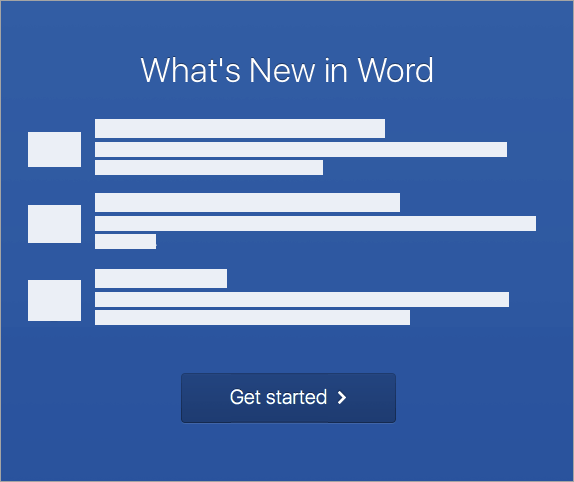


Not: Oturum açmanız istenmezse boş bir dosya açın ve ŞablondanDosya >Yeni'ye gidin > Oturum aç'a gidin.
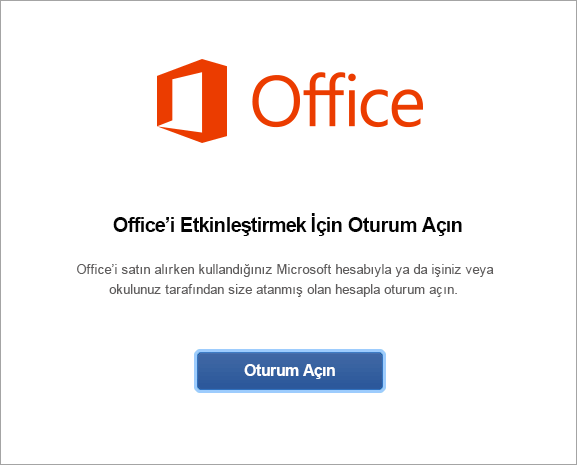


Not: Bu, Microsoft hesabınız için kullandığınız e-posta veya iş yeriniz veya okulunuz tarafından size atanan İş için Microsoft 365 hesabı olabilir.
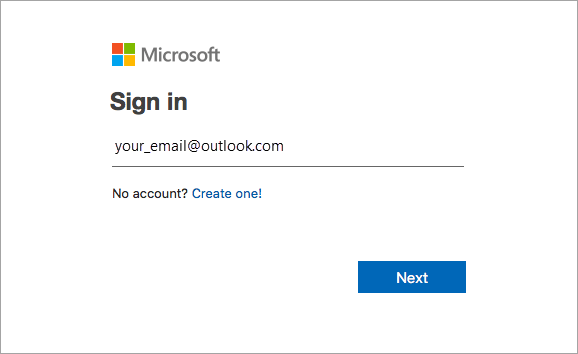


Not: Bu ekran, e-posta sağlayıcınıza bağlı olarak farklı görünebilir.
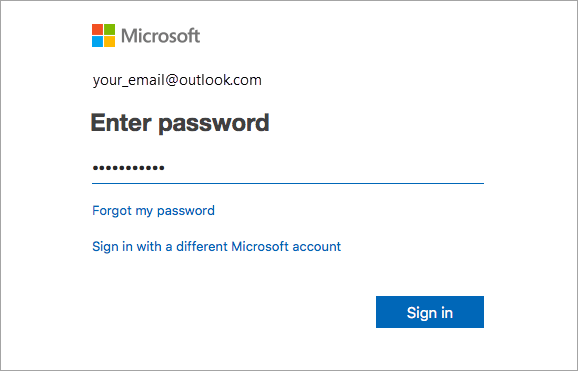


Önemli: Birden çok lisansınız varsa, lütfen Birden çok lisansı etkinleştirme bölümündeki adımları izleyin.
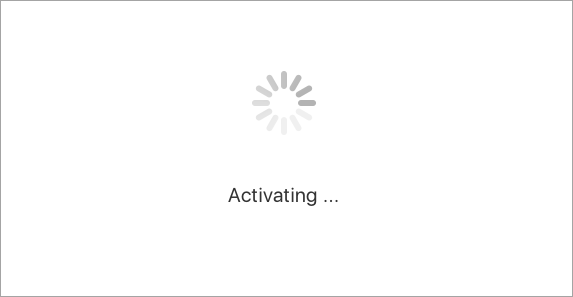


İpucu: Office uygulamalarının daha kolay başlatılmasını sağlamak için bunları Dock’a ekleyebilirsiniz.
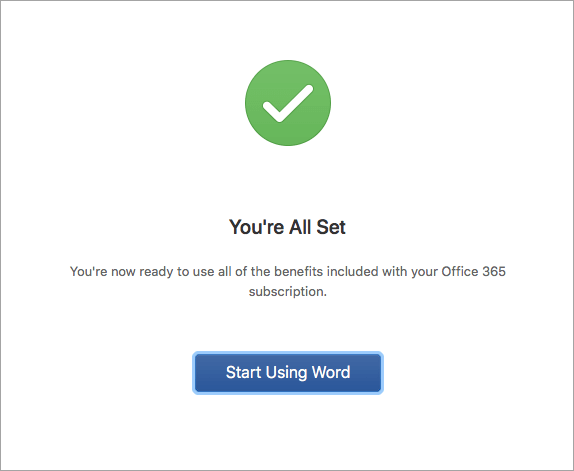
Sık sorulan sorular
-
Sık karşılaşılan sorunları gidermek için Office Mac'i yükleme veya etkinleştirme yapılamadığında denenmesi gerekenler konusuna bakın.
-
Ortaya çıkan sorunlara ilişkin yardım ve güncelleştirmeler için bkz. En son Office yükleme veya etkinleştirme sorunları için düzeltmeler veya geçici çözümler.
-
Microsoft destek'e başvurun.
Microsoft 365 Mac için, aynı Microsoft hesabıyla ilişkilendirilmiş en fazla 25 lisansınız olabilir:Microsoft 365 aboneliği için yalnızca bir lisans ve Microsoft 365 Mac Ev ve Öğrenci ya da Ev ve İş için tek kullanımlık birden fazla yükleme.
Aynı Microsoft hesabıyla ilişkilendirilmiş birden çok Mac lisansınız varsa, en iyisiMicrosoft 365 bir abonelikle başlamaktır çünkü tüm cihazlarınıza yükleyebilir ve office'te aynı anda beş cihazda oturum açabilirsiniz. Tek seferlik kullanım lisansı devre dışı bırakılamaz. Microsoft 365 aboneliğiniz yoksa, listenin en üstündeki lisansı kullanarak başlayın ve aşağı doğru ilerleyin.
Tek seferlik lisanslarınızı takip etmenin bir yolu olmadığından, hangi cihazda hangi lisansın etkinleştirildiğini gösteren bir liste oluşturmanızı öneririz. Hangi lisansın kullanıldığını anımsamıyorsanız, bugüne kadar hangilerini kullandığınızı belirlemek için eleme işlemi gerçekleştirmeniz gerekir.
-
Kullanmak istediğiniz lisansı seçin. (VarsaMicrosoft 365 lisansı seçmenizi kesinlikle öneririz.)
-
Lisans doğrulandıktan sonra ürünü etkinleştirir ve Word’ü Kullanmaya Başla’ya tıklayarak Microsoft 365 Mac uygulamasını açıp kullanmaya başlayabilirsiniz.
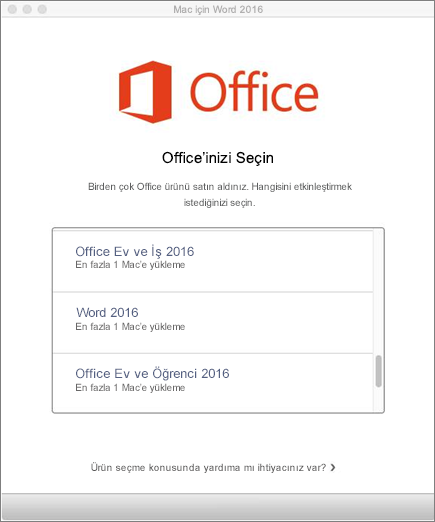
Office Mac 2016 ürününü tek seferlik yüklemeyi etkinleştirmeyi deneyip şu hatayı alırsanız: Anahtar önceden kullanılmış, başka bir lisans seçmeniz gerekiyor. İptal’e tıklayarak lisans seçim ekranına dönün.
Kullanmayı denediğiniz lisans artık gri görünür. Kullanılmamış diğer lisanslardan herhangi birini seçebilirsiniz.
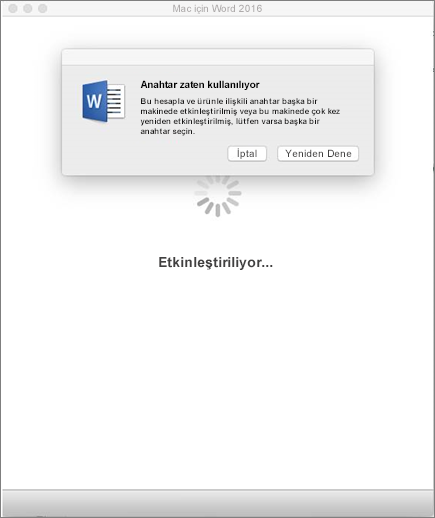
Microsoft 365 Mac ürününe ilişkin ürün anahtarınızı henüz kullanmadıysanız etkinleştirmeden önce bunu yapmanız yararlı olabilir. İzleyeceğiniz adımlar:
1. Adım: https://www.office.com/setup adresine gidin.
2. Adım: Microsoft hesabı ile oturum açın veya yoksa bir tane oluşturun (zaten var olan herhangi bir e-posta adresiyle oluşturabilirsiniz). Office’i daha sonra ürün anahtarı olmadan tekrar yükleyebilmeniz için, bu hesabı unutmamanız gerekir.
3. Adım: Office ürün anahtarınızı kısa çizgileri kullanmadan girin.
4. Adım: İşlemi tamamlamak için istemleri izleyin.











